
随着电脑的使用率越来越高,我们有时候可能会遇到对win7系统无法设定网络位置进行设置,如果我们需要对win7系统无法设定网络位置进行设置时,要怎么处理win7系统无法设定网络位置呢?
详细步骤:
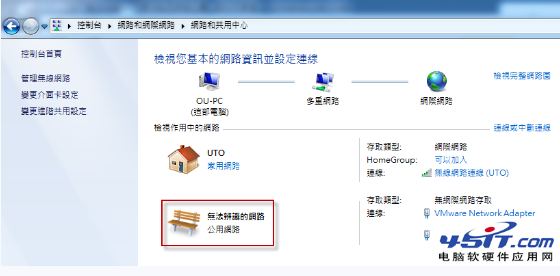
使用 Microsoft Fix It
1. 下载 Microsoft Fix it 50725 《http://go.microsoft.com/?linkid=9779407》 取得档案 MicrosoftFixit50725.msi
2. 执行 MicrosoftFixit50725.msi,勾选【我同意】,按【下一步】。
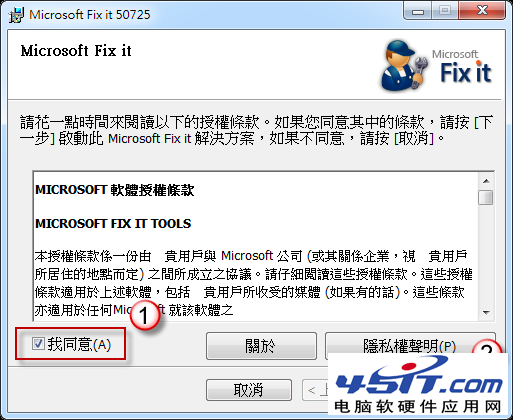
2. 执行过程中,会出现【设定网络位置】窗口,您就可以根据需求进行变更网络位置动作。 www.it165.net
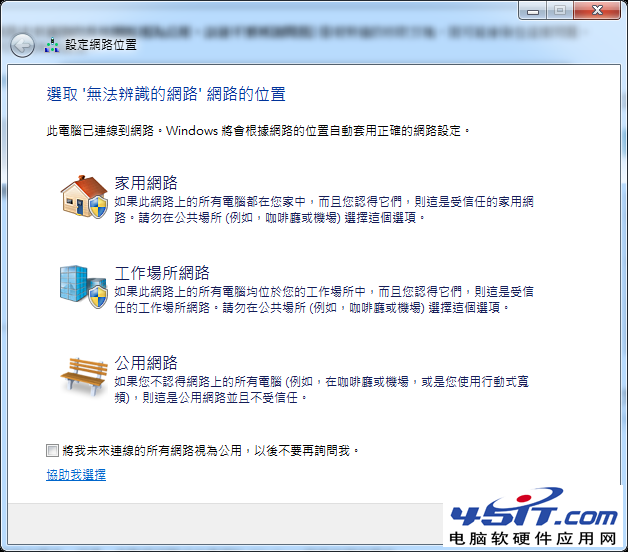
3. 当您设定完毕后,关闭 Microsoft FixIt 即可。
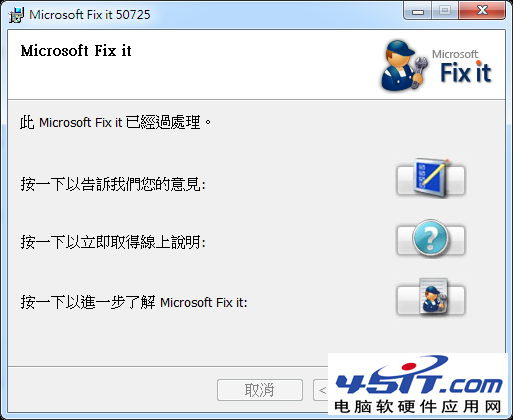
使用本机安全性原则
1. 开启【系统管理工具】,选择【本机安全性原则】。
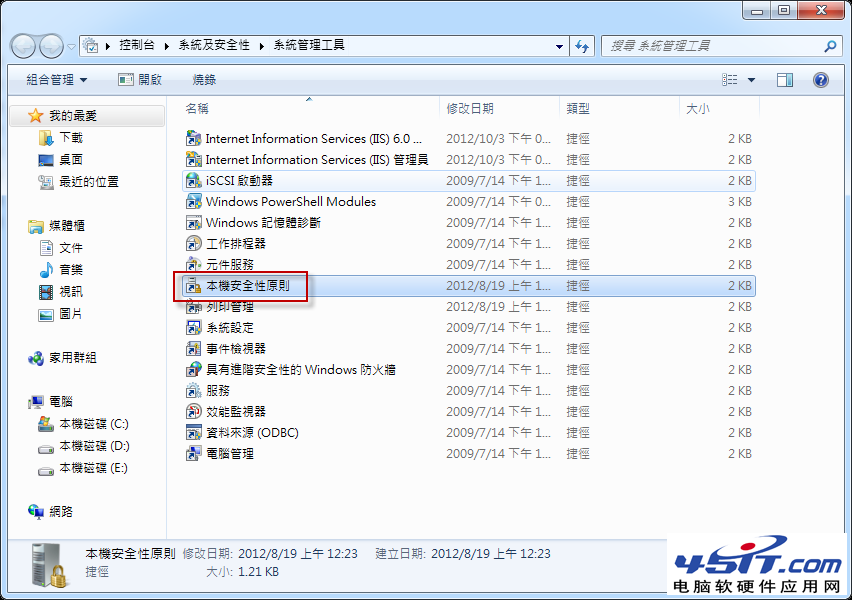
2. 左边窗格切换至【网络清单管理员原则】,右边窗格鼠标左键按两下您要变更网络位置的项目。
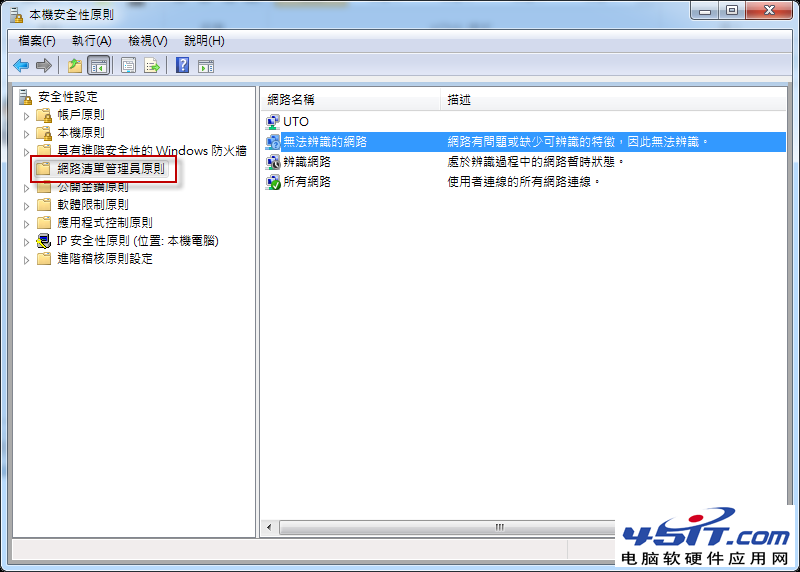
3. 选择您要变更的网络位置,完成后按【确定】。
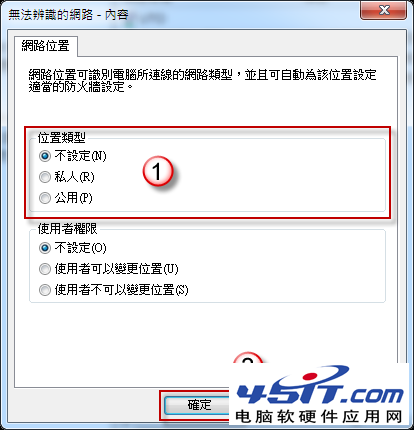
以上就是小编为大家带来的win7系统无法设定网络位置的操作方法还有不会的朋友可以按照上面的步骤来解决,当然方法不止这一种,更多知识等着我们去发现!
uc电脑园提供的技术方案或与您产品的实际情况有所差异,您需在完整阅读方案并知晓其提示风险的情况下谨慎操作,避免造成任何损失。

未知的网友